如何取消steam游戏自动更新 steam如何关闭游戏自动更新
日期: 来源:铲子手游网
如何取消steam游戏自动更新,Steam是一款广受欢迎的游戏平台,拥有大量的游戏资源供玩家选择,有些时候我们可能并不希望游戏在自动更新时打扰我们的游戏体验,或者是为了节省网络流量而希望手动控制更新的时间。这时候了解如何取消Steam游戏的自动更新就显得尤为重要了。本文将介绍如何关闭Steam游戏的自动更新功能,让您更加灵活地掌控游戏更新的时间和方式。无论您是经验丰富的Steam玩家,还是刚刚接触这款平台的新手,本文都将为您提供详细的操作指导,帮助您轻松实现自己的需求。
steam如何关闭游戏自动更新
具体步骤:
1.我们进入steam之后,点击一下左上角的steam字样。
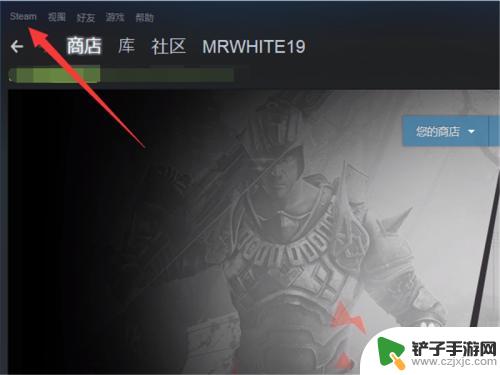
2.点击之后,会弹出一个菜单,其中有一个设置选项,点击一下。
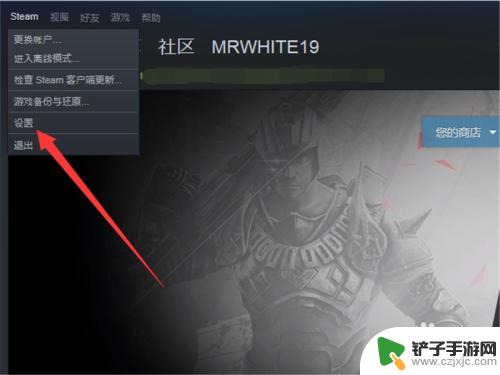
3.点击之后,在左侧的菜单中有一个下载选项,点击一下这个内容。
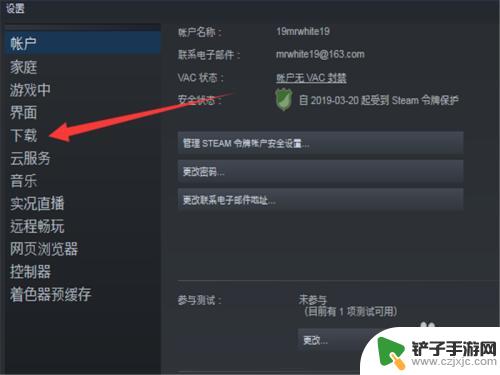
4.点击之后,在左侧界面的中心会看到一个下载限制的选项。
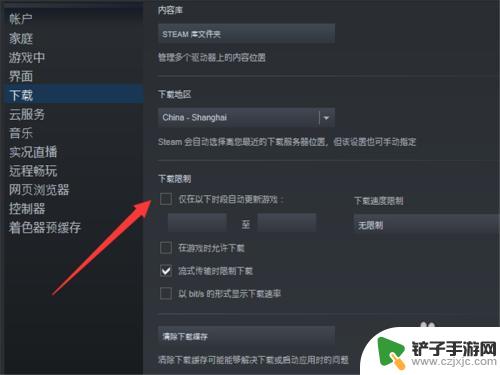
5.勾上前面的对号。
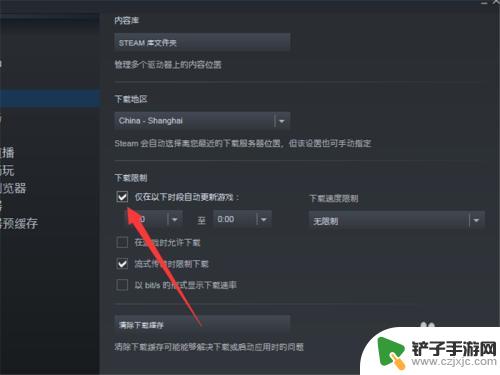
6.然后选择一个我们不会登录的时间段,这样就非常完美的错开了自动更新。
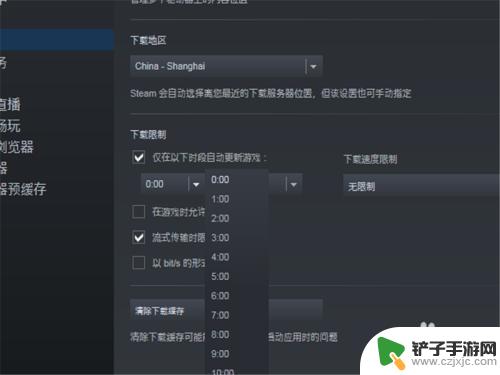
7.此外,我们还有一个方法,那就是点击我们的库,进入到游戏的界面。
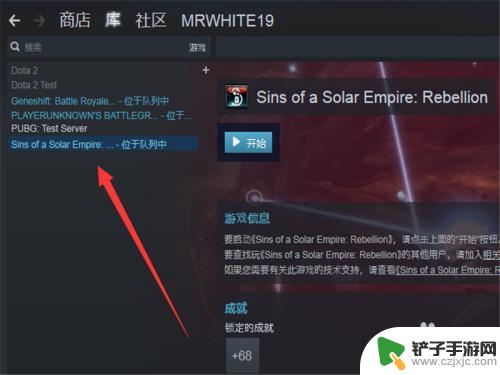
8.在游戏的位置,单击鼠标右键,进入设置。
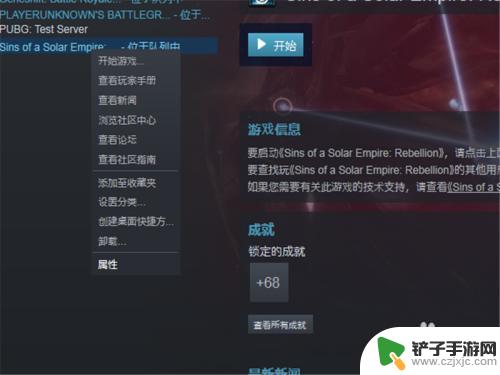
9.前提是单机游戏哦,我们不要一直保持更新,就可以了。
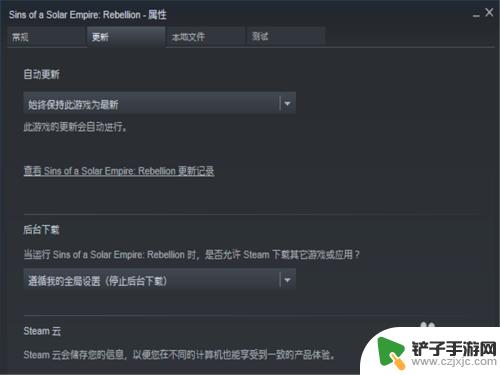
希望通过小编分享的方法,让你快速上手畅玩steam游戏,并且取消自动更新,敬请关注,还有更多精彩内容。












